WPS Word文档显示段落柄按钮的方法
时间:2024-01-16 11:04:29作者:极光下载站人气:1215
很多小伙伴之所以喜欢使用Wps软件对文字文档进行编辑,就是因为wps中的功能十分的丰富,能够帮助我们更快的完成文字文档的编辑。有的小伙伴在使用WPS对文字文档进行编辑的过程中想要在段落前显示段落柄按钮,但又不知道该怎么进行设置。其实很简单,我们只需要在文字文档的“开始”子工具栏中打开“显示/隐藏编辑标记”工具,然后在下拉列表中点击勾选“显示/隐藏段落柄按钮”选项即可。有的小伙伴可能不清楚具体的操作方法,接下来小编就来和大家分享一下WPS word文档显示段落柄按钮的方法。
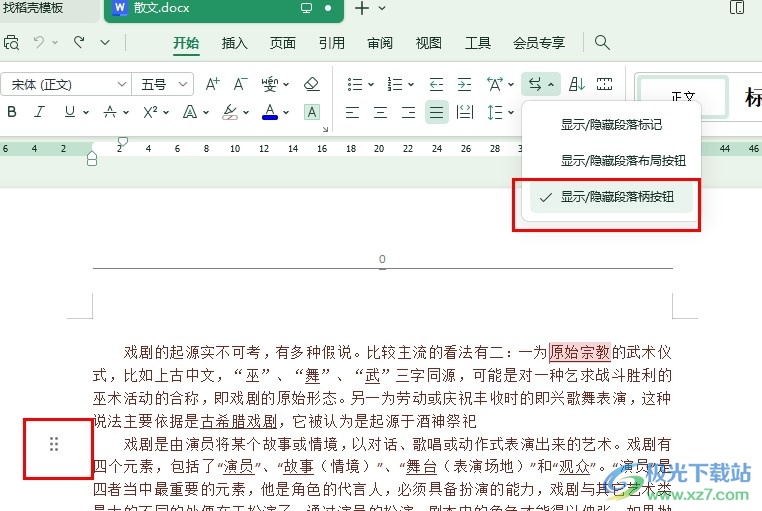
方法步骤
1、第一步,我们先点击打开WPS软件,然后在WPS页面中双击打开一个文字文档
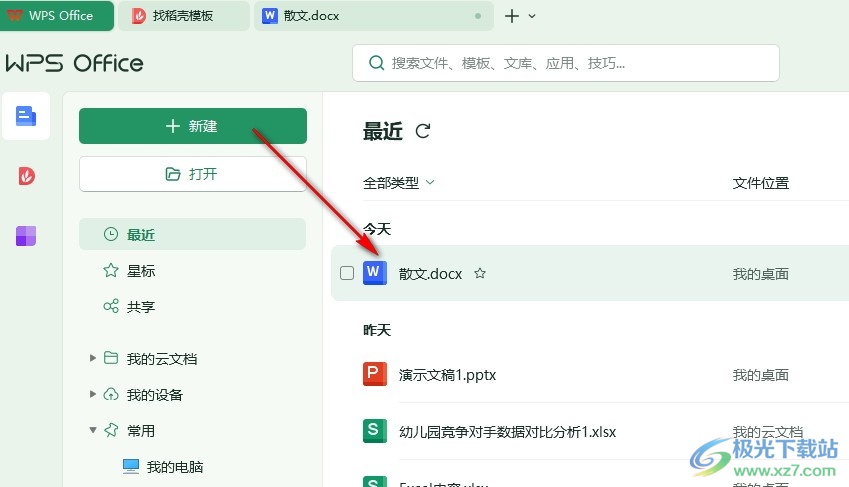
2、第二步,进入文字文档的编辑页面之后,我们在该页面中先打开“开始”工具
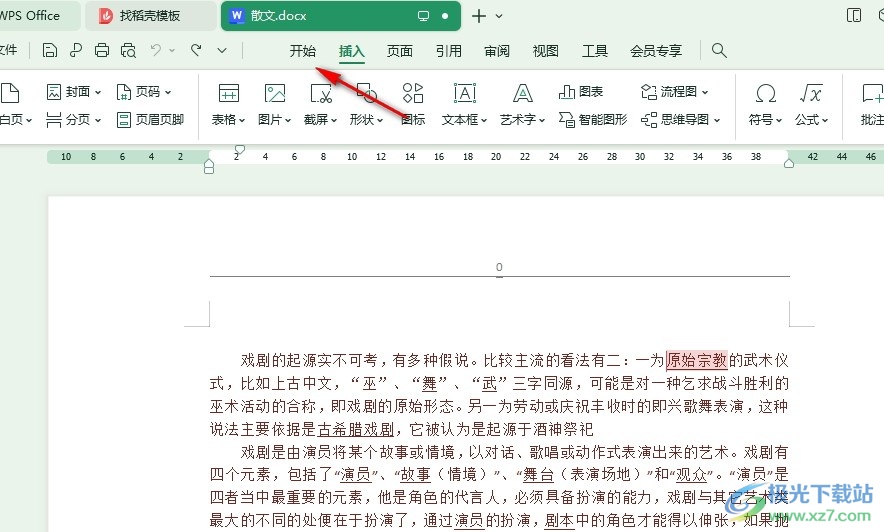
3、第三步,在“开始”的子工具栏中,我们找到“显示/隐藏编辑标记”工具,点击打开该工具
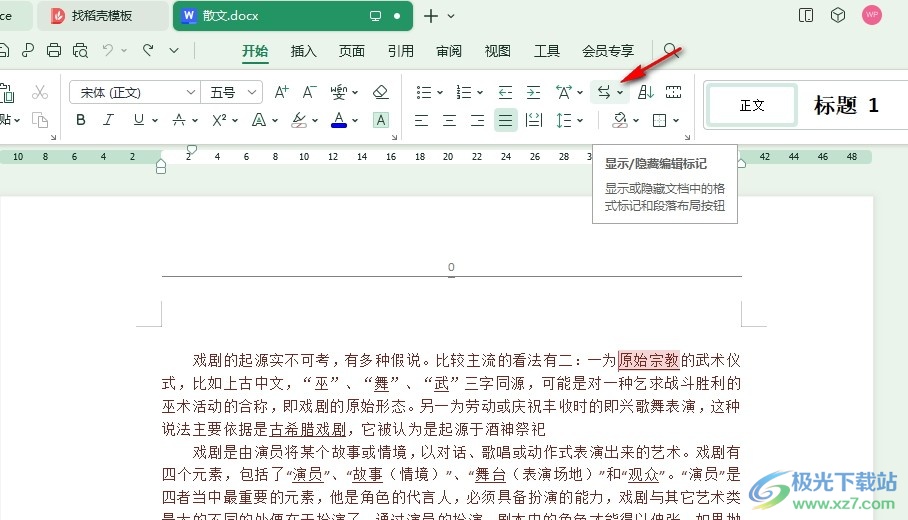
4、第四步,打开“显示/隐藏编辑标记”工具之后,我们在下拉列表中点击勾选“显示/隐藏段落柄按钮”选项
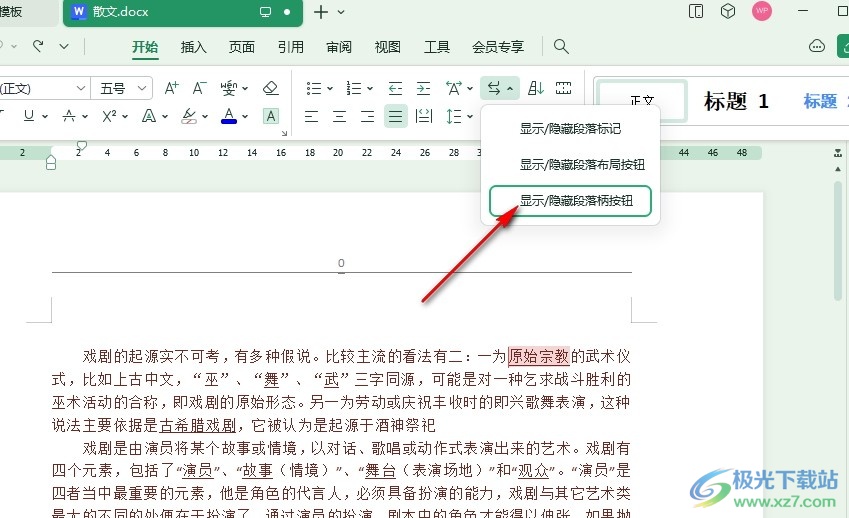
5、第五步,点击勾选“显示/隐藏段落柄按钮”选项之后,我们在段落前面就能看到段落柄图标了,打开该图标还可以使用各种工具对段落进行设置
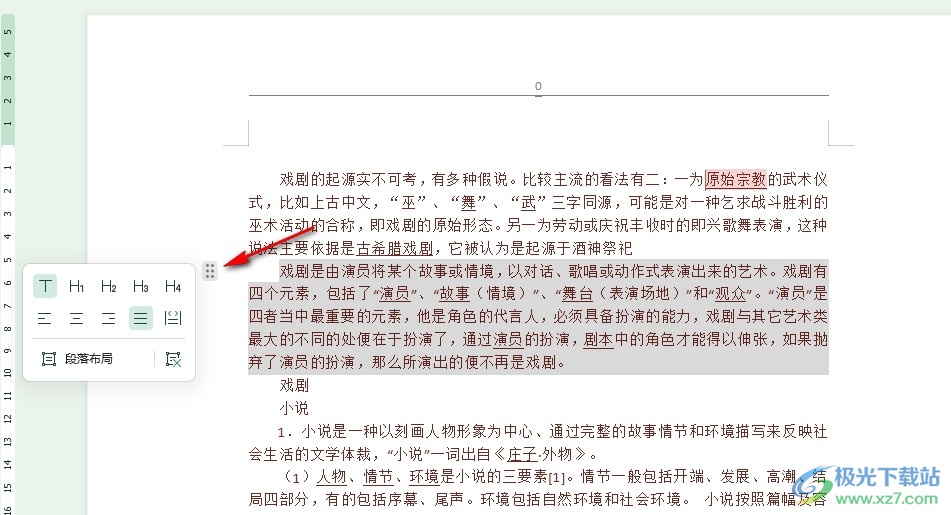
以上就是小编整理总结出的关于WPS Word文档显示段落柄按钮的方法,我们在WPS中打开一个文字文档,然后在文字文档的编辑页面中打开“开始”子工具栏中的“显示/隐藏编辑标记”工具,接着在下拉列表中点击勾选“显示/隐藏段落柄按钮”选项即可,感兴趣的小伙伴快去试试吧。

大小:231 MB版本:v12.1.0.17133环境:WinAll, WinXP, Win7, Win10
- 进入下载
相关推荐
相关下载
热门阅览
- 1百度网盘分享密码暴力破解方法,怎么破解百度网盘加密链接
- 2keyshot6破解安装步骤-keyshot6破解安装教程
- 3apktool手机版使用教程-apktool使用方法
- 4mac版steam怎么设置中文 steam mac版设置中文教程
- 5抖音推荐怎么设置页面?抖音推荐界面重新设置教程
- 6电脑怎么开启VT 如何开启VT的详细教程!
- 7掌上英雄联盟怎么注销账号?掌上英雄联盟怎么退出登录
- 8rar文件怎么打开?如何打开rar格式文件
- 9掌上wegame怎么查别人战绩?掌上wegame怎么看别人英雄联盟战绩
- 10qq邮箱格式怎么写?qq邮箱格式是什么样的以及注册英文邮箱的方法
- 11怎么安装会声会影x7?会声会影x7安装教程
- 12Word文档中轻松实现两行对齐?word文档两行文字怎么对齐?
网友评论